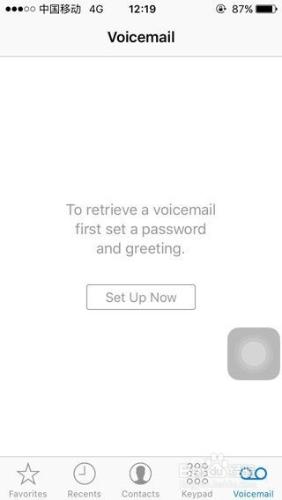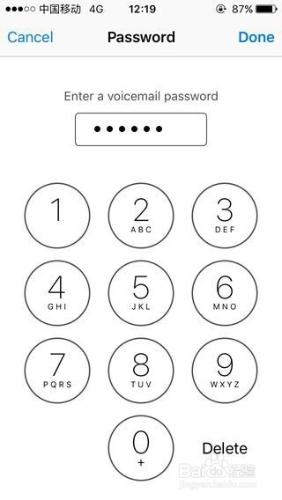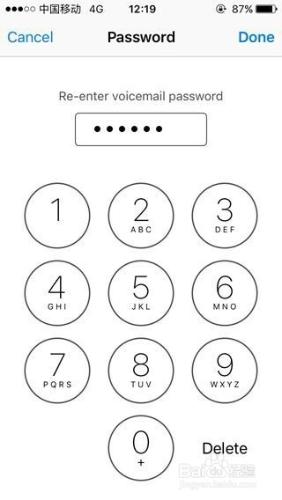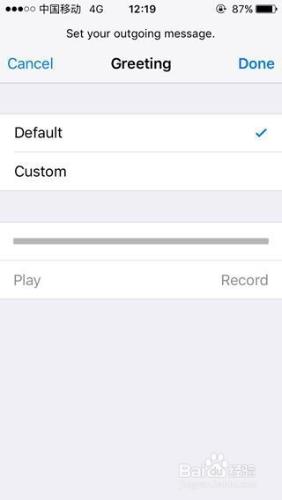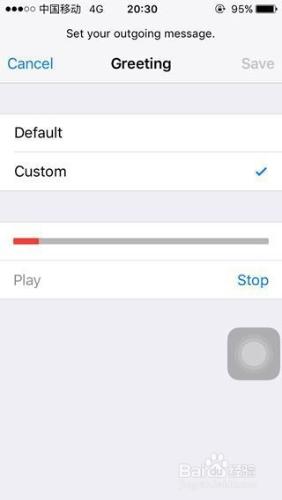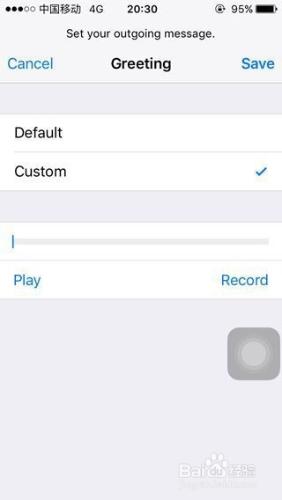要想解釋什麼是視覺化語音信箱,我們需要先說一說語音信箱業務。開通了這項服務之後,假如你在撥打某人的電話卻打不通的時候,便會聽到“我是某某某,現在不方便接通電話,請在嘀聲後留言”,對方會在事後收聽到你的留言。傳統語音信箱業務的訂購使用者需要電話撥打業務接入碼來收聽留言、管理留言等,如移動使用者需要撥打 12599。 而視覺化語音信箱則可以免去使用者電話撥打業務接入碼這一項操作,而是用 App 來代替,移動使用者可以直接在 App 中收聽和管理留言。事實上,視覺化語音信箱就相當於將信箱伺服器的留言下載到 iPhone 上,在 App 介面中選擇對應的選項即可操作留言。 在開始設定之前,我們需要做好以下準備: - 訂購移動語音信箱業務,編輯簡訊 KTYU 傳送到 10086 即可,或撥打 12599 根據語音提示訂購業務。當然,如果事先沒有訂購業務,也可以先享受 30 天的免費體驗期。此外,使用者還需開通移動資料網路功能,因為 App 下載留言會消耗少量的資料流量。 - iPhone 的來電轉駁需要設定為自己需要的條件觸發轉移至 12599,如無人接聽時、遇忙時、佔線時。 - 將 iPhone 的系統更新到最新的 iOS 9.2 正式版,並將運營商版本更新至 23.1。
工具/原料
iPhone
方法/步驟
1. 在 iPhone 主螢幕上,輕按“電話”圖示。
2. 在開啟的電話介面中,輕按右下角的“語音信箱”選項卡。 如果鋒友們遇到語音信箱不可用、無法連線語音信箱,甚至電話介面右下角沒有“語音信箱”選項卡等情況,請嘗試通過以下方法解決: - 檢查系統版本是否更新到最新的 iOS 9.2,運營商版本是否為 23.1,如果不是,請升級 - 還原裝置的網路設定 - 關閉 iPhone 裝置並重新啟動
3. 連線語音信箱後,輕按“現在設定(Set Up Now)”
4. 根據提示輸入信箱密碼(密碼最少 6 位,最長可輸入 8 位),輕按“完成(Done)”。
5. 重新輸入信箱密碼,輕按“完成(Done)”。
6. 這時候,裝置會提示是使用系統預設歡迎語,還是使用者自定義歡迎語。要使用預設歡迎語,保留預設選項,輕按“儲存(Save)”,如果需要自定義歡迎語,輕按“自定義(Custom)”。
7. 輕按“錄音(Record)”開始錄製歡迎語,完成輕按“停止(Stop)”。注意,平臺對自錄歡迎語的控制時長為 15 秒。自定義應答語應控制在 15 秒內,超過 15 秒的應答語儲存後無法生效,平臺會做回退處理。
8. 輕按“播放(Play)”試聽歡迎語,需要重錄歡迎語,輕按“錄音(Record)”,一旦完成,輕按“儲存(Save)”來儲存自定義歡迎語。
注意事項
經過上述 8 個步驟之後,使用者的語音信箱設定完畢。新的留言將顯示在語音留言列表螢幕中,以進行檢視和播放等。輕按留言,即可開始播放。